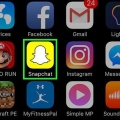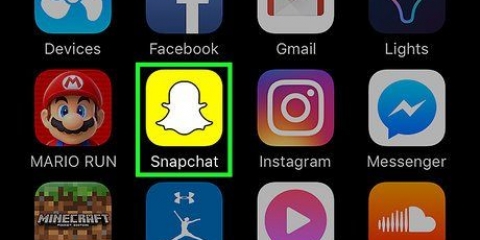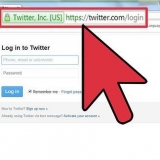Du kan dra fingeren til venstre og deretter ned for å velge Grå. iPhone-versjonen av Snapchat støtter ikke semi-transparente linjer slik Android-versjonen gjør.





Dra fingeren opp og ned på skjermen for å velge farge. Du kan se din nåværende farge i blyantknappen. Dra fingeren til venstre og høyre for å endre fargetonen til den valgte fargen. Dra til venstre gjør det mørkere, og dra til høyre gjør det lysere.
Finne flere farger i snapchat
En av funksjonene som gjør Snapchat til en populær bildedelingstjeneste er at du kan tegne på bildene og videoene dine. Bare trykk på blyantknappen, og du kan bruke fingeren til å tegne hva du vil på Snap. Både iPhone- og Android-versjonen lar deg justere fargen på linjene dine, men prosessen er litt annerledes for begge.
Trinn
Metode 1 av 2: iPhone

1. Ta et bilde eller en videosnap i Snapchat. Snapchat lar deg tegne på hvilken som helst Snap du tar, både bilde og video. Trykk på opptaksknappen på Snapchat-kameraskjermen for å ta et bilde Snap, eller hold den nede for å ta en video Snap.

2. Trykk på blyantknappen for å gå inn i tegnemodus. Lar deg tegne på Snap med fingeren. Du vil se en fargeglidebryter vises på høyre side av skjermen.

3. Dra fingeren sakte opp og ned glidebryteren for å velge en farge. Dra fingeren sakte for å se fargeendringen. Ved å bevege deg sakte kan du velge nøyaktig farge og nyanse du vil bruke. Du vil se gjeldende farge som bakgrunnen til blyantknappen.

4. Dra fingeren til venstre umiddelbart etter at du har valgt en farge for å gjøre den lysere. Jo lenger du drar til venstre, jo lettere blir det. Pass på at du holder deg perfekt horisontal, fordi flytting opp eller ned endrer fargen.

5. Dra fingeren til bunnen av skjermen for å velge Svart. Start på fargeglidebryteren og dra fingeren helt til bunnen av skjermen for å velge svart som tegnefarge.

6. Dra fingeren til venstre side av skjermen for å velge Hvit. Start på fargeglidebryteren og dra fingeren helt til venstre på skjermen for å velge Hvit som tegnefarge.
Metode 2 av 2: Android

1. Ta et bilde eller en videosnap i Snapchat. Du kan tegne på hvilken som helst Snap du tar, inkludert video Snaps. For å ta et bilde Snap, trykk på opptaksknappen på Snapchat-kameraskjermen. Hold nede opptaksknappen for å ta et videobilde.

2. Trykk på blyantknappen for å starte tegnemodus. Du kan dra fingeren på skjermen for å tegne med den.

3. Trykk og hold fargestripen i øverste høyre hjørne. Dette utvider prikken til tre kolonner, og viser alle 33 tilgjengelige fargealternativer.

4. Slipp fingeren over fargen du vil bruke. Du vil se blyantknappen endre farge når du drar fingeren over paletten. Slipp fingeren når du finner fargen du vil bruke.

5. Velg fargen nederst i midten for å tegne gjennomsiktig. Med dette alternativet kan du tegne en halvgjennomsiktig linje. Du kan fortsatt se hva som er under, inkludert originalbildet eller videoen eller andre tegnede linjer. Bruk det semi-transparente alternativet for avansert skyggelegging og effekter.
Det svarte alternativet i nederste venstre kolonne er faktisk en mørkere gjennomsiktighetsfarge, noe som gir deg to forskjellige gjennomsiktighetsalternativer.

6. Dra fingeren fra kolonnen for å lage en egendefinert farge. Du er ikke begrenset til fargene som vises i kolonnene. Med kolonnene åpne drar du fingeren fra kolonnen til midten av bildet. Lar deg velge en egendefinert farge:
Artikler om emnet "Finne flere farger i snapchat"
Оцените, пожалуйста статью
Populær